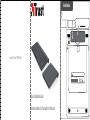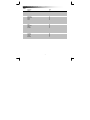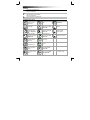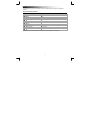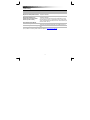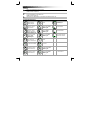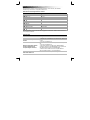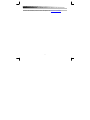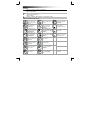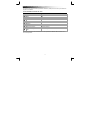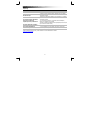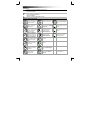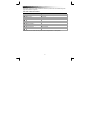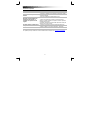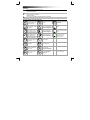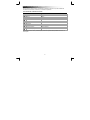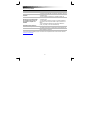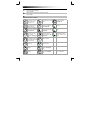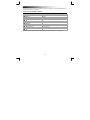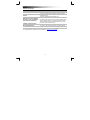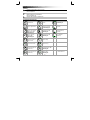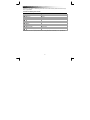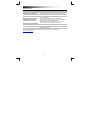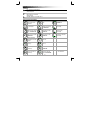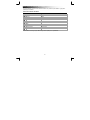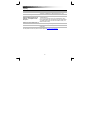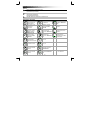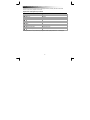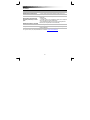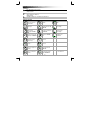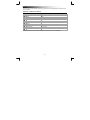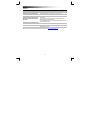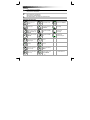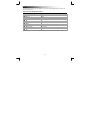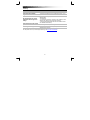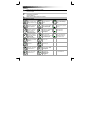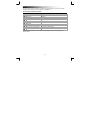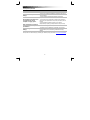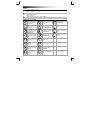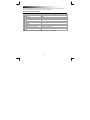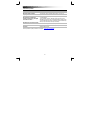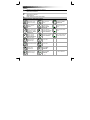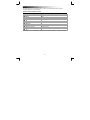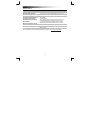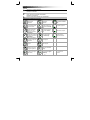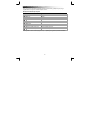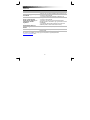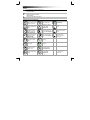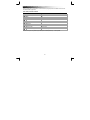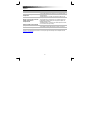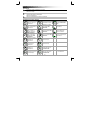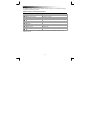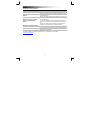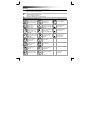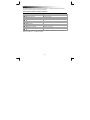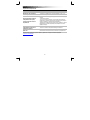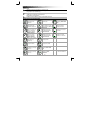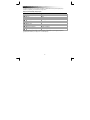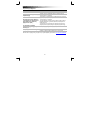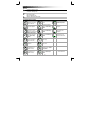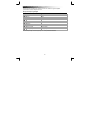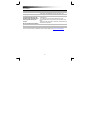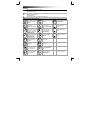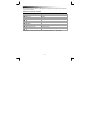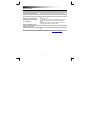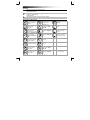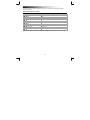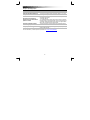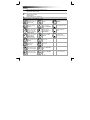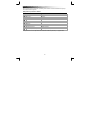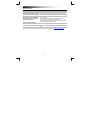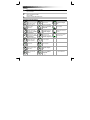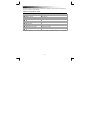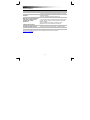Trust Skid instalační příručka
- Kategorie
- Klávesnice
- Typ
- instalační příručka
Stránka se načítá ...
Stránka se načítá ...
Stránka se načítá ...
Stránka se načítá ...
Stránka se načítá ...
Stránka se načítá ...
Stránka se načítá ...
Stránka se načítá ...
Stránka se načítá ...
Stránka se načítá ...
Stránka se načítá ...
Stránka se načítá ...
Stránka se načítá ...
Stránka se načítá ...
Stránka se načítá ...
Stránka se načítá ...
Stránka se načítá ...
Stránka se načítá ...
Stránka se načítá ...
Stránka se načítá ...
Stránka se načítá ...
Stránka se načítá ...
Stránka se načítá ...
Stránka se načítá ...
Stránka se načítá ...
Stránka se načítá ...
Stránka se načítá ...
Stránka se načítá ...
Stránka se načítá ...
Stránka se načítá ...
Stránka se načítá ...
Stránka se načítá ...
Stránka se načítá ...
Stránka se načítá ...
Stránka se načítá ...
Stránka se načítá ...
Stránka se načítá ...
Stránka se načítá ...
Stránka se načítá ...

Wireless Keyboard & Touchpad - USER’S MANUAL
38
Instalace
- Sejměte kryt baterie touchpadu
- Vložte do touchpadu baterie
- Zapněte touchpad
- Sejměte kryt baterie klávesnice
- Do klávesnice vložte baterie
- Zapněte klávesnici
- Zapojte USB přijímač do laptopu nebo do počítače
Ovládání gesty přes touchpad
Ovládání kurzoru. Kliknutí
levým tlačítkem myši
provedete klepnutím na
jakékoli místo.
Otočení obrázku ve
směru hodinových
ručiček.
Přejít na nabídku Start.
Viz obrázek 4F.
*Potažení levého
okraje; přepnutí
aplikací.
*Nabídku aplikací
otevřete klepnutím 2
prsty. Viz obrázek 4B.
Levé (fyzické) tlačítko
myši.
*Potažení pravého
okraje; otevře nabídku
„Charms bar”. Viz
obrázek 4A.
Přechod na další stranu v
internetovém prohlížeči.
Viz obrázek 4C.
Pravé (fyzické) tlačítko
myši.
*Potažení horního
okraje; otevře nabídku
aplikace. Viz obrázek
4B.
Přechod o stránku zpět v
internetovém prohlížeči.
Viz obrázek 4C.
Prostřední tlačítko myši
získáte stisknutím obou
tlačítek.
Aplikaci zavřete
potažením okraje shora
dolů.
Stránka - dolů.
Svislé a *vodorovné
rolování.
Stránka - nahoru.
*Přiblížení (roztažením
přiblížit).
Otevře plochu. Viz
obrázek 4D.
*Oddálení (stažením
oddálit).
Procházení spuštěnými
aplikacemi. Viz obrázek
4E.
* Pouze Windows 8
1
2
3

Wireless Keyboard & Touchpad - USER’S MANUAL
39
Aby všechna gesta pracovala v operačním systému Windows 8 správně, ujistěte se, že jsou nainstalovány
všechny poslední aktualizace systému Windows a obchodu s aplikacemi.
Mediální tlačítka a ukazatel klávesnice
Windows 8 Windows 7, Vista a XP
Přehrát/pozastavit Přehrát/pozastavit
Ztlumit Ztlumit
Hlasitost - Hlasitost -
Hlasitost + Hlasitost +
Hledat (aplikace) -
Zařízení -
Sdílet -
Nastavení -
Spuštění systému Windows Spuštění systému Windows
Ukazatel vybité baterie Ukazatel vybité baterie
Funkční klávesy F1~F12 a klávesu Ins(ert) lze použít stisknutím „fn“ + zvláštní klávesy.

Wireless Keyboard & Touchpad - USER’S MANUAL
40
Odstraňování problémů
Problém Řešení
Klávesnice nebo touchpad
nepracují
- Zkontrolujte, zda jsou správně vloženy baterie. Viz krok 1 a 2.
- Vyměňte baterie.
Na obrazovce se nezobrazují
všechny napsané znaky, touchpad
nemá dobrou odezvu
- Přesuňte klávesnici/touchpad blíže k laptopu nebo k počítači.
- Vyměňte baterie.
- Pokud používáte výrobek v blízkosti velkých kovových povrchů,
odstraňte kovový povrch nebo výrobek přemístěte co nejdále od něj.
- Přesuňte klávesnici/touchpad co nejdále od ostatních bezdrátových
zařízení (např. bezdrátových síťových směrovačů).
Na zařízení se zobrazují jiné znaky
než na klávesnici
- Změňte nastavení jazyka klávesnice v systému Windows.
Tlačítka pro ovládání médií
nepracují
- Pokud používáte alternativní hudební přehrávač, nemusí tlačítka pro
ovládání médií fungovat.
Pokud se problém nevyřešil, obraťte se na helpdesk - www.trust.com/19404/faq.
Stránka se načítá ...
Stránka se načítá ...
Stránka se načítá ...
Stránka se načítá ...
Stránka se načítá ...
Stránka se načítá ...
Stránka se načítá ...
Stránka se načítá ...
Stránka se načítá ...
Stránka se načítá ...
Stránka se načítá ...
Stránka se načítá ...
Stránka se načítá ...
Stránka se načítá ...
Stránka se načítá ...
Stránka se načítá ...
Stránka se načítá ...
Stránka se načítá ...
Stránka se načítá ...
Stránka se načítá ...
Stránka se načítá ...
Stránka se načítá ...
Stránka se načítá ...
Stránka se načítá ...
Stránka se načítá ...
Stránka se načítá ...
Stránka se načítá ...
Stránka se načítá ...
Stránka se načítá ...
Stránka se načítá ...
Stránka se načítá ...
Stránka se načítá ...
Stránka se načítá ...
-
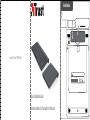 1
1
-
 2
2
-
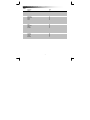 3
3
-
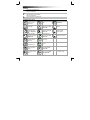 4
4
-
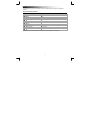 5
5
-
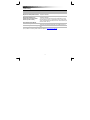 6
6
-
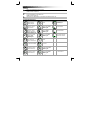 7
7
-
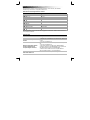 8
8
-
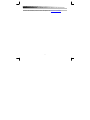 9
9
-
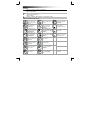 10
10
-
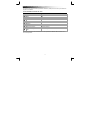 11
11
-
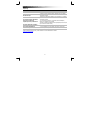 12
12
-
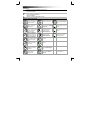 13
13
-
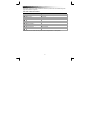 14
14
-
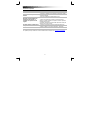 15
15
-
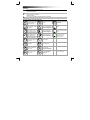 16
16
-
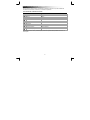 17
17
-
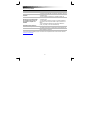 18
18
-
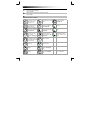 19
19
-
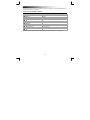 20
20
-
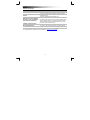 21
21
-
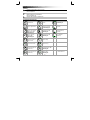 22
22
-
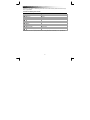 23
23
-
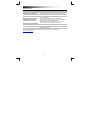 24
24
-
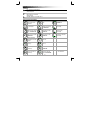 25
25
-
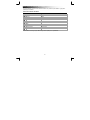 26
26
-
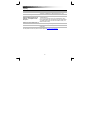 27
27
-
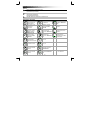 28
28
-
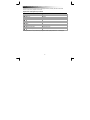 29
29
-
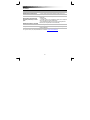 30
30
-
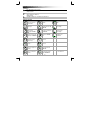 31
31
-
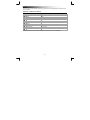 32
32
-
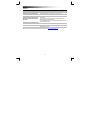 33
33
-
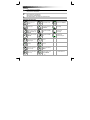 34
34
-
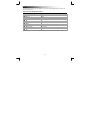 35
35
-
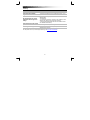 36
36
-
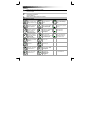 37
37
-
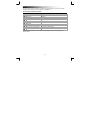 38
38
-
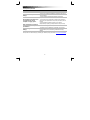 39
39
-
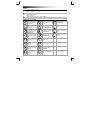 40
40
-
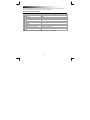 41
41
-
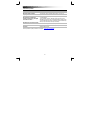 42
42
-
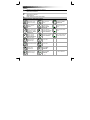 43
43
-
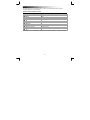 44
44
-
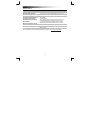 45
45
-
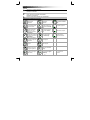 46
46
-
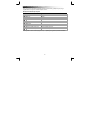 47
47
-
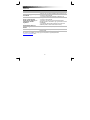 48
48
-
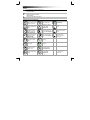 49
49
-
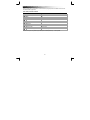 50
50
-
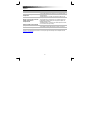 51
51
-
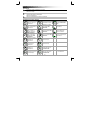 52
52
-
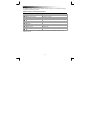 53
53
-
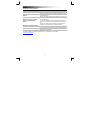 54
54
-
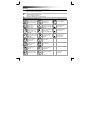 55
55
-
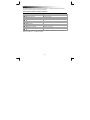 56
56
-
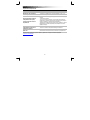 57
57
-
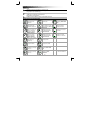 58
58
-
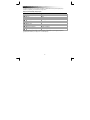 59
59
-
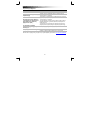 60
60
-
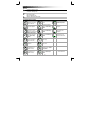 61
61
-
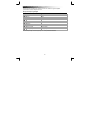 62
62
-
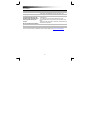 63
63
-
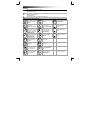 64
64
-
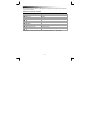 65
65
-
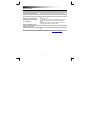 66
66
-
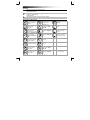 67
67
-
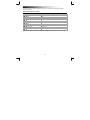 68
68
-
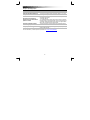 69
69
-
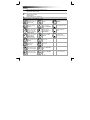 70
70
-
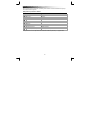 71
71
-
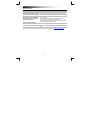 72
72
-
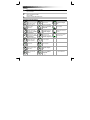 73
73
-
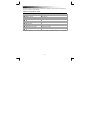 74
74
-
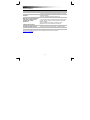 75
75
Trust Skid instalační příručka
- Kategorie
- Klávesnice
- Typ
- instalační příručka
v jiných jazycích
- polski: Trust Skid Instrukcja instalacji
- español: Trust Skid Guía de instalación
- italiano: Trust Skid Guida d'installazione
- Deutsch: Trust Skid Installationsanleitung
- slovenčina: Trust Skid Návod na inštaláciu
- svenska: Trust Skid Installationsguide
- português: Trust Skid Guia de instalação
- français: Trust Skid Guide d'installation
- Türkçe: Trust Skid Yükleme Rehberi
- English: Trust Skid Installation guide
- dansk: Trust Skid Installationsvejledning
- русский: Trust Skid Инструкция по установке
- suomi: Trust Skid Asennusohje
- Nederlands: Trust Skid Installatie gids
- română: Trust Skid Ghid de instalare
Související papíry
Jiné dokumenty
-
Acer AO756 Uživatelský manuál
-
Acer Aspire V5-171 Uživatelský manuál
-
Acer Aspire V5-571P Návod k obsluze
-
Acer ASPIRE V3-731G-B964G1TMAII Návod k obsluze
-
Acer Aspire M3-581PTG Uživatelský manuál
-
Acer Aspire E1-451G Uživatelský manuál
-
Gigabyte P57 Uživatelský manuál
-
Lenovo K5923 Uživatelský manuál
-
Logitech T650 instalační příručka
-
Asus W4500 Uživatelský manuál